惠普MS215cn一体机u盘装系统?惠普MS215cn是一款定位中低端家庭用户的一体电脑,该机采用18.5英寸的屏幕,并且支持全屏幕触摸操作,这款电脑的整体设计节省了桌面空间,性能表现也足够优秀,能够轻松满足用户的日常操作需求。那么这款电脑应该怎么样安装操作系统呢?接下来小编就来跟大家讲讲惠普MS215cn一体机怎么用u盘装系统。

惠普MS215cn一体机u盘装系统准备工作:
【1】首先准备一个4G以上的u盘,并把它成功的制作成云骑士u盘启动盘。
【2】从网站下载好win8系统镜像文件(以安装win8为例),并把它储存到U盘启动器盘中(CHO文件内)。
惠普MS215cn一体机u盘装系统具体步骤:
把已经制作好的启动盘插入电脑USB的插口中,接着我们按下电源重启开机,然后在开机画面出现的时候,快速的按下启动快捷键,选择选择u盘启动引导。
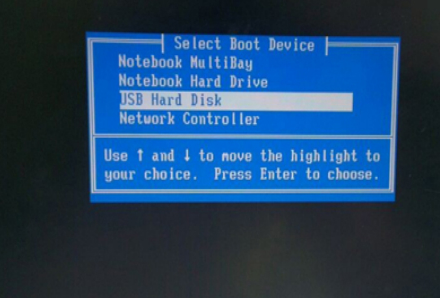
进入云骑士u盘主菜单后,选择【Windows 8PE(新机型)】或按【2】键进入PE系统;

注:云骑士提供快捷键查询,只需点击功能大全下面的【快捷键查询】就可以进行查询。

进入云骑士PE界面,双击打开【云骑士一键还原】;.

在映像文件路径右侧点击“浏览”,选择Ghost Win8镜像文件;


将win8系统存放在C盘系统盘中,点击确定;

在弹出如下图的界面时自动安装系统,安装过程中不要去进行其他操作,以免造成安装失败;

加载完系统后电脑将会自动重启,然后自动进行安装,安装完成后进入Win8系统界面。

至此,惠普MS215cn一体机怎么用u盘装系统介绍到这就结束了,大家都知道怎么操作了吗?




